Nếu có điều gì đó mà tôi không thể chịu được, thì nó đang hoạt động với các ứng dụng Office. Nhưng thật không may, tôi phải quan tâm đến những người dùng đang thích nghi với quá trình di chuyển và một số thay đổi của MS Office a LibreOffice nó hơi khó.
Một trong những tác vụ phổ biến nhất mà người dùng hỏi tôi hàng ngày là: Làm cách nào để chèn số trang, nhưng số một bắt đầu trên trang tôi muốn?
Và không phải vì thế mà họ tự hỏi làm thế nào để làm được điều gì đó như thế này, bởi vì công bằng mà nói, quá trình này không quá rõ ràng. Hãy xem làm thế nào để làm điều đó.
Bắt đầu đánh số trên trang thứ hai
Giả sử chúng ta có trang đầu tiên cho Bìa (cuốn sách mà một ngày nào đó chúng tôi sẽ phải viết và xuất bản trước khi chết) và chúng tôi muốn trang #1 là phần sau, tức là, trang 2.
Chúng tôi đi đến trang đầu tiên và nhấn phím F11 để khởi động Trình chỉnh sửa kiểu và định dạng. Sau đó chúng tôi đi đến Kiểu trang và chúng tôi đảm bảo rằng trong danh sách thả xuống ở cuối, chúng được đánh dấu Tất cả các phong cách.
Bây giờ, con trỏ trên trang đầu tiên của tài liệu (sẽ là trang bìa của chúng tôi), trong trình chỉnh sửa của Phong cách và Định dạng chúng tôi nhấp đúp vào Trang đầu tiên.
Chúng tôi phải có một cái gì đó như thế này trong Trình chỉnh sửa Phong cách và Định dạng:
Bây giờ chúng ta chỉ cần đi đến menu ở trên và nhấp vào Chèn »Nhảy bằng tay, Chúng tôi chọn Ngắt trang với Kiểu mặc định và tùy chọn Thay đổi số trang được đánh dấu.
LibreOffice sẽ tạo một trang trống khác cho chúng tôi. Bây giờ chúng ta hãy Chèn »Chân trang» Kiểu mặc định. Con trỏ sẽ tự động đi đến cuối trang và khi nó ở đó, cuối cùng chúng ta sẽ Chèn »Trường» Số trang. Đó là nó.
Ok, rất tốt, nhưng nếu chúng ta muốn chèn số trang đầu tiên vào trang thứ 4, 5 hoặc 10 thì sao?
Bắt đầu đánh số trên một trang khác
Trước khi vào phần này, tốt nhất là bạn nên làm rõ rằng LibreOffice tính đến nếu trang Còn lại o Đúng, giống như trong một cuốn sách. Nếu chúng ta nhìn vào số chẵn thì chúng ở trang "bên trái" và số lẻ ở trang "bên phải".
Trên thực tế, đối với phần này, tôi đã làm các bài kiểm tra bằng cách sử dụng Trang bên trái mà Trang bên phải trong Trình chỉnh sửa kiểu và định dạng. Nói cách khác, chúng tôi lặp lại quy trình tương tự trước đó.
Sự khác biệt là chúng ta phải đặt mình vào trang trước trang mà chúng ta muốn có số 1 và thay vì chọn trong Trình chỉnh sửa kiểu và định dạng tùy chọn Trang đầu tiên, Chọn Trang bên phải o Còn lại, tùy thuộc vào giá trị mà họ đưa vào dữ liệu của Nhảy bằng tay.
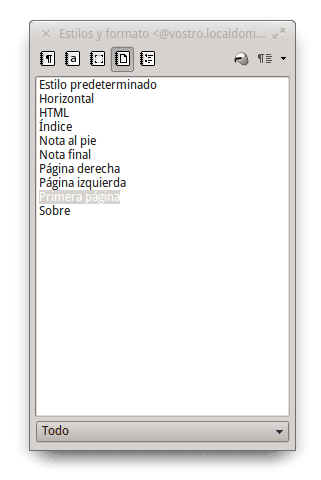
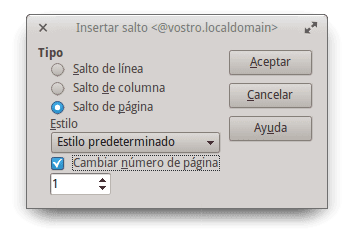
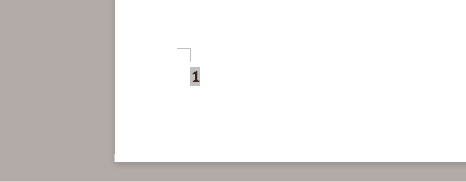
Lạy Chúa, tôi là một trong những người ủng hộ phần mềm miễn phí và những người thúc đẩy sự phát triển và sử dụng phần mềm đó, nhưng rõ ràng chúng ta còn khá xa mới có một Bộ Office thực sự đáp ứng được kỳ vọng của người dùng.
Miễn là mọi việc diễn ra, tôi tiếp tục thi đua với rượu vang văn phòng.
Chào Yoandry và chào mừng:
Đúng là tôi đã nói rằng công việc hơi rườm rà, nhưng bạn cũng không cần phải bơi khắp Amazon. 😉
Và càng ít người sử dụng chúng, thì sự phát triển của chúng sẽ càng khó khăn hơn, thật đáng buồn là những gì bạn nói lại trở nên phản tác dụng 😉
Điều cần thiết không phải là những người sử dụng nó, mà là một số công ty ngay lập tức, đặt 50/100 nghìn đô la và mang lại sức sống cho bộ xD.
Đúng rồi. Nó cũng đúng là nhiều người sử dụng nó, nhưng dường như không ai bận tâm đến những chi tiết như thế này, chúng đã không được báo cáo và đó là lý do tại sao, rất có thể, các bước này đã không được thay đổi hoặc tạo điều kiện.
@Yoandry Tôi không thấy nó thực sự cồng kềnh như thế nào, ngoài ra, trong Windows không phải là quá ít, vì để làm những việc này, bạn phải cung cấp định dạng chính xác cho tài liệu để việc đánh số tự động được thực hiện chính xác, và tin tôi rằng có rất nhiều Người tôi biết làm điều đó khiến họ đau đầu.
thực tế trong windows, bạn chỉ tạo một ngắt phần, sau đó bạn đánh số và nó cho biết bắt đầu từ đâu: bạn đặt số 1.
Nó không trực quan chút nào nhưng không may là nó đơn giản hơn.
http://office.microsoft.com/es-es/word-help/el-numero-de-paginas-de-forma-diferente-en-distintas-secciones-HA101832542.aspx office.microsoft.com làm giảm bớt lập luận của bạn… .. điều này không dễ dàng trong MS Office
Tôi không thấy nó rườm rà, điều xảy ra là mặc dù nó có vẻ giống với chúng ta, Writer là một trình xử lý văn bản trong khi MS Word là một trình xử lý văn bản, điều này làm cho chúng trở thành các chương trình với các mục đích khác nhau. Và có vẻ như đối với các tác vụ đơn giản, công việc đầu tiên sẽ cồng kềnh hơn nhiều, nhưng các style là một công cụ rất mạnh (và trong MS Word, chúng được triển khai khá kém so với thực tế) khi nói đến việc tạo các tài liệu phức tạp cao như sách luận văn.
Nhưng đừng tin tôi, có một hướng dẫn tuyệt vời về Writer có tên là Mastering the Writer, nơi tất cả những vấn đề này đều được phơi bày và chúng có chất lượng đáng kinh ngạc được viết bởi RGB-es, nổi tiếng trong các diễn đàn trợ giúp AOO / LO và cũng là một phần của dự án Apache OO.
Thi đua văn phòng với rượu ... vì đánh số trang? Nào ...
Tôi không biết tại sao bạn lại nói như vậy, không có gì dày hơn từ và đánh số trang. LO đã không đưa ra cho tôi bất kỳ vấn đề nào ngoài một số trở ngại, và tôi sử dụng nó tại nơi làm việc, thực tế là tôi không có Window $ trên máy tính làm việc của mình (hoặc bất kỳ, lol).
giải thích là rườm rà không phải là quy trình. Điều quan trọng không phải là bản thân quá trình mà là khái niệm. Đối với quy trình trong cả MS Office và LOffice, nó đòi hỏi một số bước nhưng đó không phải là những gì bạn phải học mà là khái niệm.
Trong LOffice, một trang không có số trang là 'Kiểu trang X' một trang khác có số trang là 'Kiểu trang Y' ... Bạn có thể bắt đầu lại việc đánh số bất cứ khi nào bạn muốn hoặc xóa nó ở bất kỳ đâu trong tài liệu, chỉ khi không Bạn muốn nó, bạn đặt cho trang làm kiểu là 'X', nếu bạn muốn, dù bạn khởi động lại hay tiếp tục, bạn đặt cho nó kiểu trang là 'Y' .. có vẻ như với tôi rằng tôi sẽ viết một cái gì đó nói nó tốt hơn… ..
Điều đó nói rằng, cách xử lý câu hỏi này trong LOffice đối với tôi là chính xác nhất: LOffice xử lý Kiểu trang, thứ mà MSOffice thiếu. MSOffice thực hiện điều đó với 'Phần', nhưng vẫn chưa đủ trong LOffice, chúng ta có 'Kiểu trang' ngoài 'Phần' vui vẻ
Tôi ở lại MS Office và do đó tránh được những cơn đau đầu.
Hãy xem, nó giải thích trong 3 dòng quy trình rút gọn trong MS Office là gì để tránh đau đầu cho chủ đề của bài viết
Đừng lo lắng về điều đó. Nếu Hades nói rằng MS Office tốt hơn hoặc dễ dàng hơn cho anh ta, thì lý do của anh ta sẽ là. Đừng bắt đầu cuộc tranh luận MS Office và LibreOffice.
Tôi biết rõ rằng loại bình luận này có thể gây khó chịu như thế nào, indolinux, chúng hoàn toàn vô trùng và thậm chí là ngớ ngẩn, nhưng mọi người đều có thể tự do lựa chọn và nói những gì họ muốn, bất kể sự thật ngớ ngẩn đến mức nào ... Hãy thử hỏi ai đó giải thích một cái gì đó với bạn, nó chỉ là vấn đề xung quanh.
xD là sở thích của tôi, tôi không cần phải giải thích tại sao MS office lại vượt trội hơn LO / AOO.
Elav, chất lượng của blog phải được bảo vệ đến chết, mọi bình luận mang tính xúc phạm và xúc phạm phải được xóa ngay lập tức. Mọi người tập trung và tranh luận quá nhiều kiểu "comment" này làm thiếu đi nội dung của chính bài báo đã xuất bản, thường có chất lượng không thể sánh được.
Cảm ơn bạn đã giải thích, nhưng thật tiếc là LibreOffice không có khả năng tương thích tốt với MS Office.
Tôi đã làm nó như nó là ... trong tầm tay như bạn giải thích trong bài viết và ... tệp tôi đang làm việc khi tôi trả nó để mở trong MS Word là một **** của tôi !!!
Số trang gấp đôi kích thước của chúng, một số hình ảnh mà anh ấy có trên trang bìa, anh ấy đã loại bỏ chúng ... tốt ... cũng như tôi muốn thích nghi với LibreOffice và làm việc với nó, mọi người vẫn sử dụng MS Office và Không thể chỉnh sửa theo cách đó trong cả hai chương trình, rất tiếc trong một máy ảo, tôi sẽ cài đặt Windows để đặt MS Office và làm việc trong đó, cho đến khi "cuộc hôn nhân" giữa hai bộ văn phòng này hoạt động.
Câu hỏi, có ai đó biết cách đặt ví dụ như số bằng tiếng La Mã cho một câu nói ở phần đầu tiên và sau đó là tiếng Ả Rập bắt đầu bằng một như hướng dẫn nói không.
Sau khi số trang được chèn, bạn có thể nhấp đúp vào nó và chọn định dạng (La Mã, Ả Rập, v.v.) bạn muốn.
Bây giờ để có hai phần của văn bản, một phần có chữ số La Mã (ví dụ: chỉ mục) và phần còn lại có chữ số Ả Rập (ví dụ: phần nội dung văn bản), bạn phải sử dụng 2 kiểu trang, theo cách xử lý của tôi LO:
Tôi đề xuất bài tập này:
Tạo một tài liệu mới, nhấn F11, nhấp chuột phải vào biểu tượng thứ tư 'Kiểu trang', chọn 'Mới' với tên đặt là 'Roman' và chấp nhận.
Nhấp chuột phải một lần nữa, chọn 'Mới' trong tên đặt 'tiếng Ả Rập' và chấp nhận.
Bạn có 1 tài liệu với 1 trang giấy trắng với 2 kiểu trang được tạo theo ý riêng của bạn.
Trong cửa sổ 'Kiểu trang', nhấp đúp vào 'La mã' (để gán bất kỳ kiểu trang nào cho trang tính, chỉ cần nhấp đúp vào kiểu khi ở trên trang tính mong muốn)
Bây giờ hãy chèn một dấu ngắt trang (như đoạn bài viết # 8 đã nói) nhưng theo kiểu thay vì 'mặc định', hãy chọn 'arabic'.
Bây giờ bạn có 1 tài liệu với 2 trang tính, kiểu 'La Mã' đầu tiên, kiểu 'Ả Rập' thứ hai.
Bạn thậm chí chưa chèn số trang nhưng không thành vấn đề, bạn đã có sẵn tài liệu của mình ... không chỉ cho điều đó mà còn nhiều hơn thế nữa:
Chuyển đến trang 1, chèn - trường - số trang. Nhấp đúp vào số đó trên trang tài liệu của bạn và chọn kiểu La Mã.
Chuyển đến trang 2, chèn - trường - số trang. Nhấp đúp vào nó và chọn kiểu Ả Rập.
Viết cái này, tôi đã mất gấp 10 lần những gì cần thiết để đưa nó vào thực tế ... đừng nản lòng, nó rất dễ dàng
Chà, ví dụ của bạn là minh họa, nó hoạt động hoàn hảo, và làm như thế này thực sự hợp lý hơn, cảm ơn câu trả lời của bạn.
Tôi đã gặp vấn đề này khi, trong một văn bản gồm nhiều trang đã được viết sẵn, tôi quyết định đặt các con số. Tôi đã có một trang bìa trong cùng một tài liệu, vì vậy tôi muốn trang thứ hai là số 1.
1. Đầu tiên tôi đã làm những gì được đề cập trong bài viết. Với con trỏ trên trang đầu tiên (bìa), «Trình chỉnh sửa kiểu và định dạng» được mở, sau đó chọn «kiểu trang» và ở đó tùy chọn «Trang đầu tiên»). Với điều này, số ở dưới cùng không còn xuất hiện trên trang bìa. Nhưng, thứ hai là số 2 và tôi muốn đây là "1".
2. Trong trường hợp này, trên số của trang thứ hai, menu "chỉnh sửa trường" sẽ mở ra (con trỏ được đặt trước số trang và được nhấp đúp). Chọn "Tiếng Ả Rập" và trong "sửa chữa" (nơi xuất hiện số 0) viết "-1".
Bằng cách đó, trang thứ hai xuất hiện dưới dạng số 1. Nếu giá trị "sửa" là -2, thì số 1 sẽ xuất hiện trên trang thứ ba, v.v.
Mặc dù bước thứ hai có thể bỏ qua bước đầu tiên, nhưng nó có nhược điểm là không gian cho số trên trang đầu tiên vẫn còn.
Điều này tôi đã làm trong Libre Office 3.6 và Open Office 4.0 và cả hai đều hoạt động. Tôi hy vọng nó phục vụ bạn. Trân trọng.
Tôi đã làm điều đó với dấu ngắt trang, nó dễ dàng hơn cho tôi. những gì tôi chưa khám phá ra là thay đổi dữ liệu khác với số. Tôi giải thích
Đối với một tác phẩm, nó thường dẫn dắt, trang bìa, chỉ mục, giới thiệu và v.v ... cho đến khi đến phần nội dung của tác phẩm. những gì tôi đã tìm kiếm trong vô vọng là làm cho mọi thứ ngoại trừ phần nội dung của tác phẩm được viết bằng chữ số La Mã và để chỉ mục tự động hiểu chúng ... Tôi biết rằng ở đâu đó tôi sẽ tìm thấy câu trả lời
Đối với một số trang nhất định xuất hiện với các số khác nhau (ví dụ như La Mã), chỉ cần đặt con trỏ vào trang cần sửa đổi, sau đó menu định dạng mở ra, trong tùy chọn "trang", chúng ta chuyển đến tab "trang" và trong Phần "Cài đặt thiết kế", trong hộp "Định dạng", hãy chọn một cái phù hợp với chúng tôi (ví dụ: La Mã).
Sau khi hoàn tất, khi bạn chèn số trang, nó sẽ tự động xuất hiện với định dạng đã chọn. Điều tốt nhất về phương pháp này là, nếu chúng ta chèn một chỉ mục, định dạng sẽ xuất hiện trong đó sẽ là định dạng được chọn và không cần phải chỉnh sửa thủ công.
Chúc mừng.
Cảm ơn bạn về thông tin!!! Đối với tôi, LibreOffice có vẻ là một bộ ứng dụng văn phòng tốt, các mẹo và dữ liệu này rất hữu ích, đặc biệt là cho công việc học tập ở trường 🙂
Tôi không thể làm được 🙁 Tôi không thể thay đổi kiểu thành "Tất cả", tôi có thể thay đổi nó nhưng sau đó nó chỉ đến được vị trí của nó (phân cấp) và do đó tôi không thể ngắt trang.
Được rồi, tôi đã tìm thấy một video cũng có thể giúp: http://www.youtube.com/watch?v=W40Q9YUELpc
Ồ, rất tốt, nó sẽ phục vụ tôi.
¡Saludos!
LibreOffice khiến tôi đau đầu khi tôi cố gắng đánh số trang, bởi vì nó không đánh số chúng từ đầu đến cuối, mà thay vào đó, khi cảm thấy thích, nó bắt đầu đánh số lại và tôi không biết làm thế nào để ngăn điều này xảy ra. Ngay bây giờ, ví dụ, trong tài liệu tôi đang viết, nó chỉ đặt số không và số một làm số trang ... Tại sao điều này có thể xảy ra? Bạn có thể cho tôi biết làm thế nào để sửa chữa nó?
Cảm ơn trước. Một lời chào
Xin chào Susana, tôi mời bạn đặt câu hỏi của bạn trong diễn đàn, để chúng tôi có thể giúp bạn tốt hơn.
Chúc mừng.
Tái bút: đăng nhập từ thanh không thành công nhưng bạn có thể đăng nhập từ url diễn đàn.desdelinuxNet.
Xin chào, vì một số lý do, tài liệu 140 trang của tôi đã ngừng đánh số liên tục để khởi động lại trên một số trang nhất định, vì vậy, bây giờ, ví dụ: sau 34, tài liệu 1 bắt đầu lại trong việc đánh số ở cuối trang. Tôi không biết làm thế nào để quay lại cách đánh số liên tục truyền thống. Cảm ơn bạn!
Nếu tôi có một tài liệu và các trang của tôi dưới dạng đầu trang và chân trang với các định dạng đặt trước và tôi muốn chèn một trang mới nhưng đầu trang và chân trang vẫn tôn trọng tôi mà không làm mất cài đặt, tôi phải làm gì?
Cảm ơn rất nhiều! Tôi đã từng xem qua các hướng dẫn khác và thực hiện chúng, số trang bị trộn lẫn với văn bản và không ra -.- '
Cảm ơn đã giải thích nó tốt! hahaha 😀
Thực sự rất nhiều, cảm ơn rất nhiều, tôi đang làm luận án của mình và bạn đã làm mất đi một cơn đau đầu khổng lồ, tôi đã có hàng giờ cố gắng đánh số cho đến khi tôi quyết định điều tra như thế nào.
xin chào
Tôi đang cố gắng đánh số trang bằng libreoffice để nó thuộc loại (trang 3/45) và tôi chỉ thấy nó xuất hiện ở trang đầu tiên. Bạn có biết làm thế nào để tôi đưa nó lên từng trang không?
Cảm ơn bạn rất nhiều và đây là một chương trình tốt.